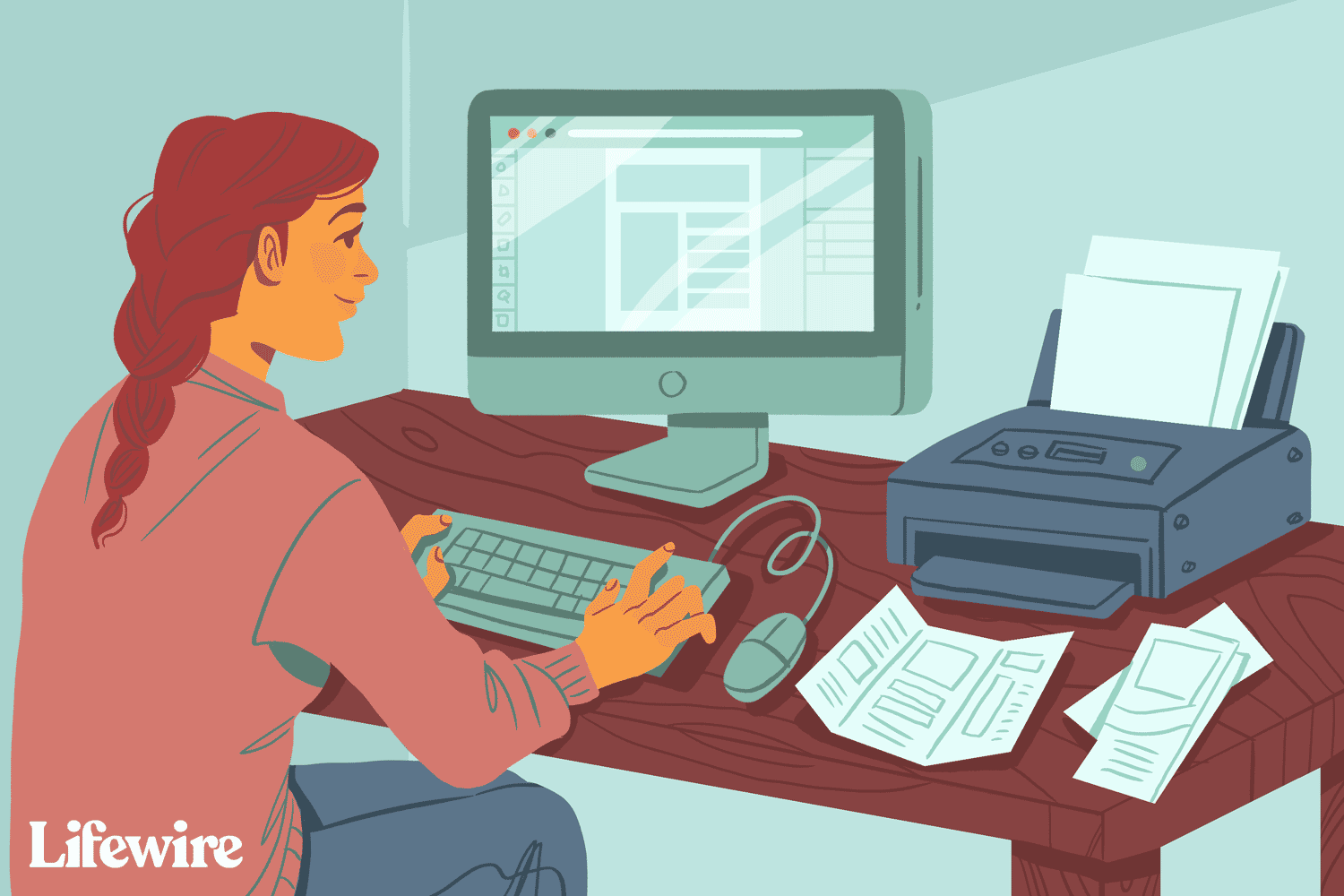Mitä tietää
- Käytä mallia: Siirry osoitteeseen Tiedosto > Uusi ja etsi Esite. Valitse tyyli ja valitse Luoda. Vaihda sitten malliteksti ja -kuvat.
- Tai avaa ja muokkaa uusi Word-asiakirja. Kun olet valmis, valitse Tiedosto > Tallenna nimellä ja valitse Sanamalli (*.dotx).
Tässä artikkelissa kerrotaan, kuinka voit luoda esitteen Microsoft Wordissa käyttämällä olemassa olevaa mallia tai mukauttamalla omaa mallipohjaasi. Ohjeet kattavat Word for Microsoft 365, Word 2019, Word 2016, Word 2013 ja Word 2010.
Luo esite mallista
Helpoin tapa luoda esite missä tahansa Microsoft Wordin versiossa on aloittaa mallista, jossa sarakkeet ja paikkamerkit on määritetty. Muokkaa asiakirjaa ja lisää tekstiä ja kuvia.
- Valitse Tiedosto > Uusi.
- Vuonna Etsi online-malleja tekstilaatikko, kirjoita esiteja paina sitten Tulla sisään.
- Valitse haluamasi tyyli ja valitse Luoda ladataksesi mallin. Malli avautuu automaattisesti uuteen Word-asiakirjaan.
- Valitse malliteksti osiosta ja kirjoita mukautettu teksti. Korvaa malliteksti läpi koko mallin. Muuta fonttia, väriä ja kokoa muokataksesi tekstiä.
- Halutessasi vaihda mallikuvat. Valitse kuva, napsauta hiiren kakkospainikkeella ja valitse Vaihda kuva. Valitse käytettävän kuvan sijainti, navigoi kuvan kohdalle ja valitse sitten Lisää.
- Jos haluat muuttaa mallin oletusväriteemaa, siirry kohtaan Design -välilehti.
- Valitse värit avattava nuoli ja valitse teema. Osoita teemaa avattavasta Värit-luettelosta esikatsellaksesi sitä ennen sen käyttöönottoa.
- Tallenna esitteeseen tehdyt muutokset, kun olet valmis muokkaamaan sitä. Katso tulostimen ohjeista tai valmistajan verkkosivustolta ohjeita kaksipuolisten asiakirjojen tulostamiseen.
Kuinka tehdä esite Wordissa tyhjästä
Jos haluat luoda esitteen tyhjästä, aloita tyhjästä asiakirjasta.
- Muuta asiakirjan suuntaa. Siirry kohtaan Layout -välilehti ja valitse Suuntautuminen > Maisema. Suunta on oletuksena Pysty.
- Lisää toinen sivu kaksipuolista esitettä varten. Siirry kohtaan Lisää -välilehti ja Sivut ryhmä, valitse Tyhjä sivu.
- Valitse sarakkeiden määrä. Siirry kohtaan Layout -välilehti ja valitse Sarakkeet. Valitse sitten Kaksi luodaksesi kaksiosaisen esitteen tai valitse Kolme tehdä esitteen kolmessa.
- Lisää teksti ja muotoile se. Muotoile tekstiä valitsemalla teksti ja siirtymällä kohtaan Talo ja valitse sitten fontti, kirjasinkoko ja fontin väri tai lisää luettelomerkitty tai numeroitu luettelo. Toinen tapa sijoittaa tekstiä esitteeseen on lisätä tekstilaatikko ja lisätä tekstiä tekstiruutuun.
- Lisää kuvia tai grafiikkaa. Valitse asiakirjasta paikka, johon haluat sijoittaa kuvan, siirry kohtaan Lisää -välilehti ja valitse Kuvia.
- Tallenna esitteeseen tehdyt muutokset, kun olet valmis muokkaamaan sitä. Katso tulostimen ohjeista tai valmistajan verkkosivustolta ohjeita kaksipuolisten asiakirjojen tulostamiseen.
Jos haluat tallentaa esitteen mallina, siirry kohtaan Tiedosto > Tallenna nimellä ja valitse Sanamalli (*.dotx) tiedostotyyppiluettelosta.